Jak zaznaczyć wszystkie ostatnie wiersze w akapitach w programie Word
Jak możesz szybko zaznaczyć wszystkie ostatnie wiersze z dokumentu programu Word? Tutaj ten samouczek pokaże kilka sposobów szybkiego zaznaczania wszystkich ostatnich wierszy w akapitach w programie Word.
Zaznacz wszystkie ostatnie wiersze akapitów jeden po drugim w programie Word
Wszystkie ostatnie wiersze w akapitach pogrubić, uruchamiając VBA
Wybierz wszystkie ostatnie wiersze w akapitach za pomocą Kutools for Word
Zalecane narzędzia zwiększające produktywność dla programu Word
Kutools dla Worda: Integracja sztucznej inteligencji 🤖ponad 100 zaawansowanych funkcji pozwala zaoszczędzić 50% czasu obsługi dokumentów.Darmowe pobieranie
Karta Office: wprowadza do programu Word (i innych narzędzi pakietu Office) karty przypominające przeglądarkę, upraszczając nawigację w wielu dokumentach.Darmowe pobieranie
 Zaznacz wszystkie ostatnie wiersze akapitów jeden po drugim w programie Word
Zaznacz wszystkie ostatnie wiersze akapitów jeden po drugim w programie Word
Karta Office: zapewnia interfejsy z zakładkami w programach Word, Excel, PowerPoint... |
|
Usprawnij teraz swój przepływ pracy. Czytaj więcej Darmowe pobieranie
|
1. Najpierw wybierz ostatnią linię.
2. Utrzymać Ctrl i zaznacz ręcznie wszystkie pozostałe ostatnie wiersze w akapitach. Uwaga: ta metoda jest bardzo męcząca, jeśli trzeba wybrać setki lin.
 Wszystkie ostatnie wiersze w akapitach pogrubić, uruchamiając VBA
Wszystkie ostatnie wiersze w akapitach pogrubić, uruchamiając VBA
1: naciśnij Alt + F11 otworzyć Microsoft Visual Basic for Applications okno;
2: Kliknij Moduł od wstawka , skopiuj i wklej następujący kod VBA do pliku Moduł okno;
3: Kliknij run  lub naciśnij F5 zastosować VBA.
lub naciśnij F5 zastosować VBA.
Kod VBA pogrubiony we wszystkich ostatnich wierszach:
Podgrubione linie ()
Dla każdego p w ActiveDocument.Paragraphs
Wybór.Początek = p.Zakres.Koniec - 2
Selection.Bookmarks ("\ Line"). Range.Font.Bold = True
Następna
End Sub
 Wybierz wszystkie ostatnie wiersze w akapitach za pomocą Kutools for Word
Wybierz wszystkie ostatnie wiersze w akapitach za pomocą Kutools for Word
Z Kutools dla Worda's Wybierz Linie ostatniego akapitu narzędzie, można nie tylko szybko zaznaczyć wszystkie ostatnie wiersze w akapitach, ale także wybrać ostatnie wiersze akapitów z tabel.
Kutools dla Worda, poręczny dodatek, zawiera grupy narzędzi ułatwiających pracę i zwiększających możliwości przetwarzania dokumentów tekstowych. Bezpłatna wersja próbna przez 45 dni! Zdobądź To Teraz!
Krok 1. Zastosuj to narzędzie, klikając Kutools > Ustęp > Wybierz Linie ostatniego akapituzobacz zrzut ekranu:

Krok 2. Wybierz jeden ze stylów z listy rozwijanej w Wiersze ostatniego akapitu dialog. Zobacz zrzut ekranu:
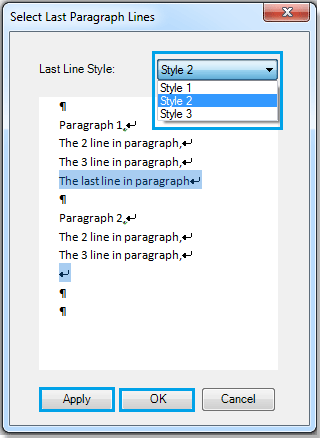
Krok 3. Kliknij Aplikuj or OK. Dla Styl 1 zdecydujesz się zastosować, zobaczysz wynik, jak pokazano na poniższych zrzutach ekranu:
 |
 |
 |
Jeśli chcesz zaznaczyć wszystkie ostatnie wiersze z tabel, wybierz Styl 3. Po zastosowaniu narzędzia zobaczysz następujący wynik:
 |
 |
 |
Uwaga: Niezależnie od wybranego stylu, możesz wybrać tylko ostatnie wiersze, stosując to narzędzie, gdy format akapitów jest taki sam jak styl. To narzędzie nie może wybrać ostatnich wierszy w zaznaczeniu
Kliknij tutaj, aby dowiedzieć się więcej o Zaznacz ostatnie wiersze akapitu.
Względne artykuły:
- Zaznacz wszystkie krótsze akapity w programie Word
- Zaznacz akapity bez nagłówków w programie Word
- Zaznacz wszystkie akapity nagłówków w programie Word
Najlepsze narzędzia biurowe
Kutools dla Worda - Podnieś swoje doświadczenie ze słowami dzięki Over 100 Niezwykłe funkcje!
🤖 Kutools Asystent AI: Zmień swoje pisanie dzięki AI - Generuj zawartość / Przepisz tekst / Podsumowanie dokumentów / Zapytaj o informacje na podstawie Dokumentu, wszystko w programie Word
📘 Znajomość dokumentów: Podziel strony / Scal dokumenty / Eksportuj zaznaczenie w różnych formatach (PDF/TXT/DOC/HTML...) / Wsadowa konwersja do formatu PDF / Eksportuj strony jako obrazy / Drukuj wiele plików jednocześnie...
✏ Edycja treści: Znajdź i zamień partii w wielu plikach / Zmień rozmiar wszystkich zdjęć / Transponuj wiersze i kolumny tabeli / Konwertuj tabelę na tekst...
🧹 Łatwe czyszczenie: Wymień Dodatkowe przestrzenie / Podziały sekcji / Wszystkie nagłówki / Pola tekstowe / Hiperłącza / Więcej narzędzi do usuwania znajdziesz na naszej stronie Usuń grupę...
➕ Kreatywne wstawki: Wstawić Tysiące separatorów / Pola wyboru / Przyciski Radio / Kod QR / kod kreskowy / Tabela linii ukośnych / Podpis równania / Tytuł Zdjęcia / Podpis tabeli / Wiele zdjęć / Odkryj więcej w Wstaw grupę...
🔍 Precyzyjne wybory: Punktowy konkretne strony / stoły / kształty / nagłówki akapitów / Ulepsz nawigację za pomocą jeszcze Wybierz funkcje...
⭐ Ulepszenia gwiazd: Nawiguj szybko do dowolnej lokalizacji / automatyczne wstawianie powtarzającego się tekstu / płynnie przełączaj się pomiędzy oknami dokumentów / 11 Narzędzia konwersji...
